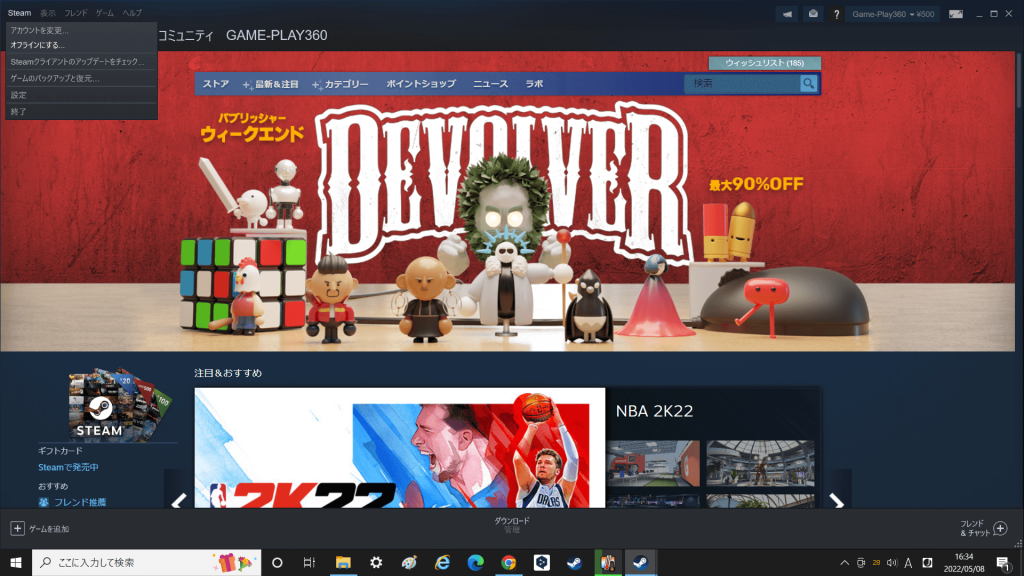フロンティア 残価設定クレジット
 高性能なパソコンでプレイしてい!でも月々のお支払いは抑えたい!そんなあなたに新提案 パソコン購入金額の一部を「据置価格」として差し引いた残りの金額を、【無金利で24回に分割】してお支払いいただくため、通常の分割払いに比べて月々のお支払い額を抑えることができます。
高性能なパソコンでプレイしてい!でも月々のお支払いは抑えたい!そんなあなたに新提案 パソコン購入金額の一部を「据置価格」として差し引いた残りの金額を、【無金利で24回に分割】してお支払いいただくため、通常の分割払いに比べて月々のお支払い額を抑えることができます。
支払いシミュレーション
販売価格249,800円(税込)
送料無料!【初回】10,400円【2回~24回】8,800円【残価額】37,000円
Steamのサーバーがダウンしているか確認する方法
Steamは定期的なメンテナンス時があり、その時にはサーバーが一時的にダウンします。またセールの開始直後もアクセスが集中するため応答が遅くなったりします。さらに最悪の場合サーバーがダウンしてしまいます。Steamのサーバー状況の確認方法をご紹介します。ちなみに水曜日の早朝は定期メンテナンスが入るためログインできない時間帯があります。
SteamDBを使う
SteamDBは有志が運営しているサイトです。Steamが公開している情報をまとめられています。Steam公式ページではないため、サーバーがダウンしていても閲覧できます。SteamDBではSteamのサーバー状況を確認することもできます。方法としてはMenuを開き、ACCOUNTのSteam Statusを選択するだけです。
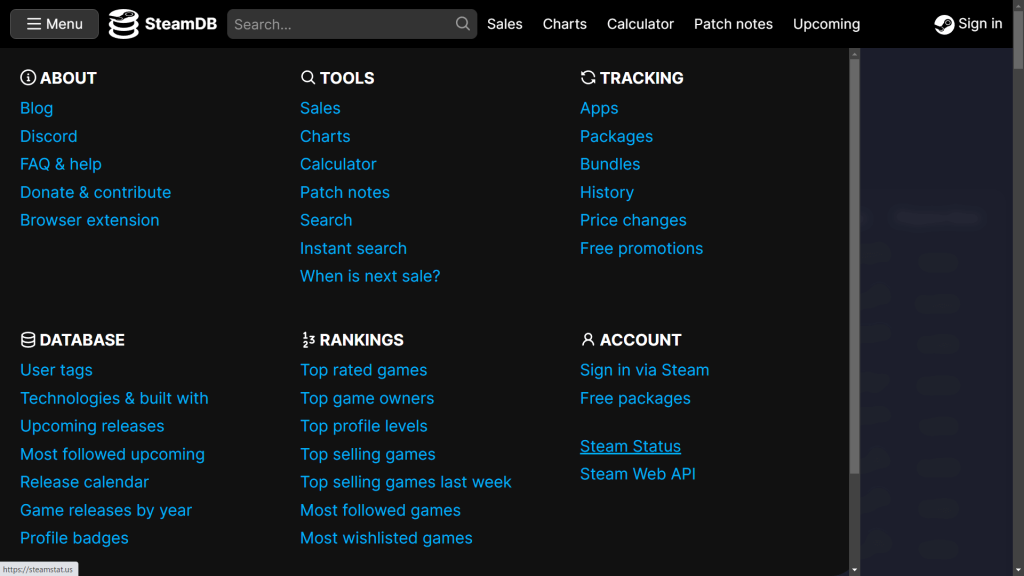
Steam Statusを開くとSteam StoreやStea communityの確認ができます。ここがNormalであればSteamサーバーは正常に稼働しています。Normalの状態では、ユーザー側のネット環境に問題があると思われます。Steamのサーバーがダウンしている場合は、復旧まであきらめるしかありません。
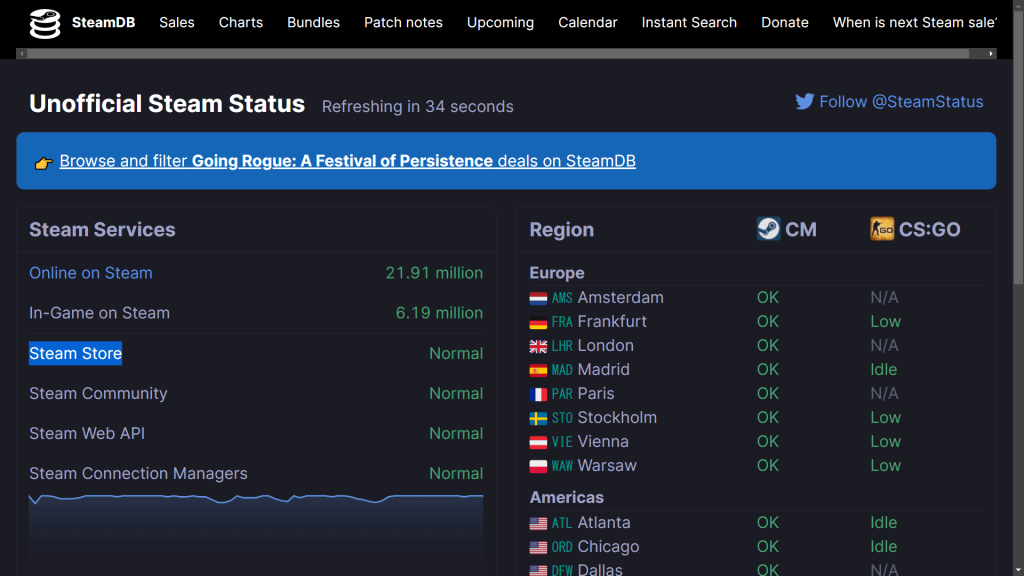
Steamサーバーがダウンしていてもゲームをプレイする
サーバーが落ちていてもオフラインモードなら大丈夫です。これを使うことでインターネットが使えない状態でも、ゲームをプレイすることができます。ただオフラインの状態では実績が解除されません。実績獲得にこだわっている人は復旧するまで待っている方が賢明です。
オフライン設定方法
Steamクライアント開いて、左上のSteamメニューから設定を選択します。アカウントタブの中で表示される情報を確認します。このコンピューターにアカウントログイン情報を保存しないのチェックの部分です。
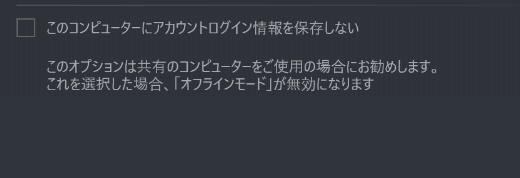
設定を確認したらSteamメニューからオフラインにするを選択して設定は完了です。